アラームメールの設定を行う
- [環境設定]タブの
 をクリックします。
をクリックします。 - [アラームメールを利用する]をチェックし、各項目を設定します。
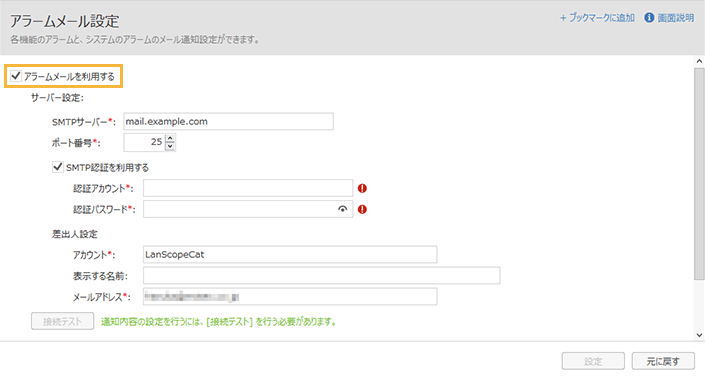
- サーバー設定
-
SMTPサーバー
SMTPサーバー(メールサーバー)のIPアドレス、またはサーバー名を入力します。
ポート番号
SMTPサーバー(メールサーバー)のポート番号を設定します。
[SMTP認証を利用する]
チェックすると、SMTP認証を利用してアラームメールを送信できます。認証アカウントと認証パスワードを入力します。
差出人設定
アカウント/表示する名前/メールアドレスを入力します。メールアドレスには、送受信可能なメールアドレスを入力してください。アラームメール送信が失敗した場合、このアドレスにリターンメールが送信されます。
- [接続テスト]をクリックします。
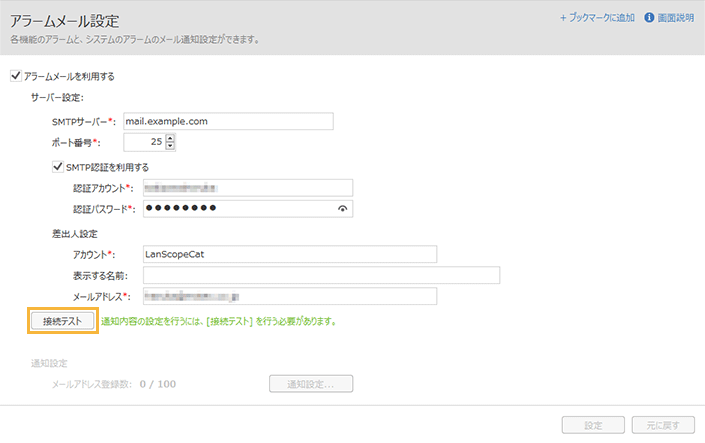
→ テストに成功すると、画面の下部に「接続は正常です。」と表示されます。
- [通知設定]をクリックします。
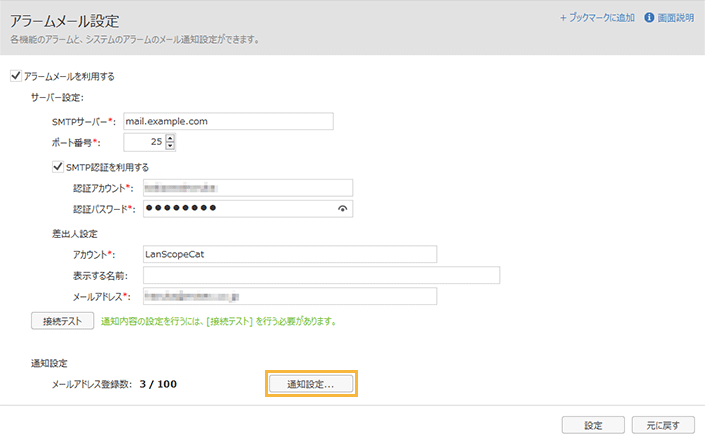
- アラームメールの送信先を設定します。
- [追加]をクリックします。
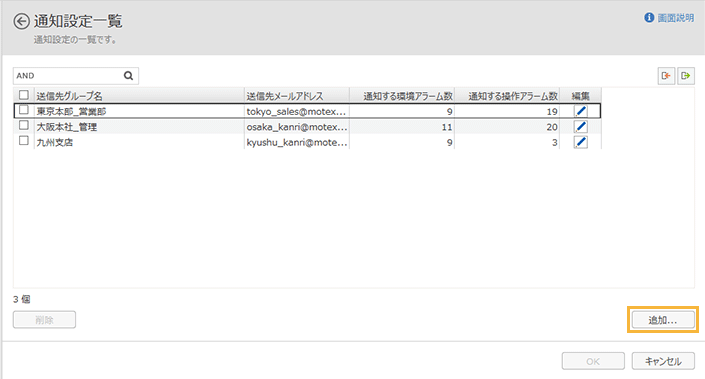
- 送信先を入力します。
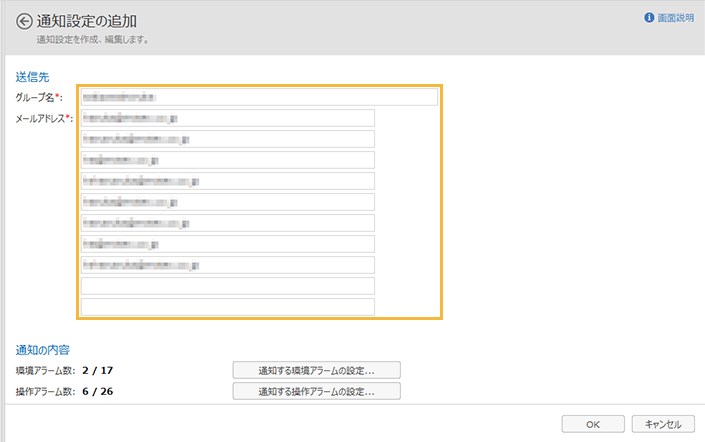
- 送信先
-
グループ名
メールアドレスを管理するための、グループ名を入力します。
メールアドレス
アラームメールを送信するメールアドレスを入力します。1グループに10個まで設定できます。
注意グループにメールが送信できないアドレスが1件でも含まれると、すべての登録先アドレスにアラーム通知メールを送信できなくなります。
- [追加]をクリックします。
- 通知する環境アラームを設定します。
ポイント
環境設定アラームは、エンドポイントマネージャーの安定稼働に影響する事象の発生を、いち早く知るためのアラームです。すべてのアラームの設定をおすすめします。
- [通知する環境アラームの設定]をクリックします。
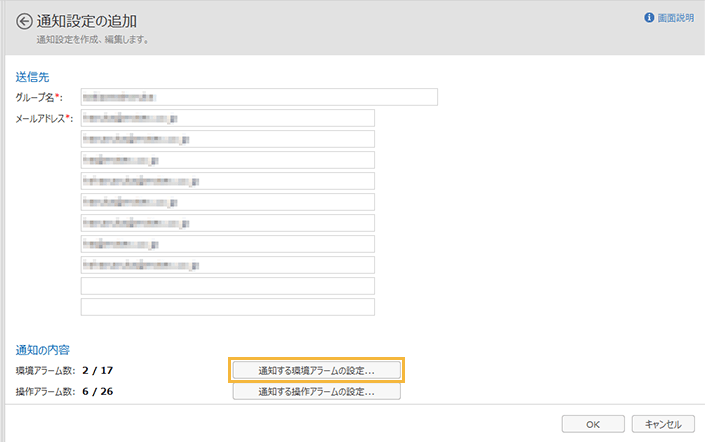
- 通知する項目をチェックし、[OK]をクリックします。
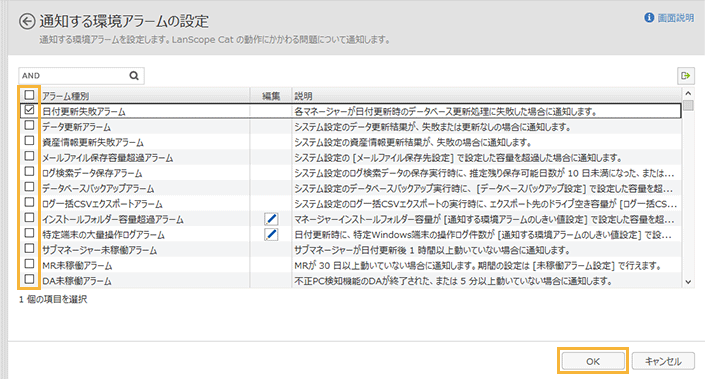 ポイント
ポイントインストールフォルダー容量超過アラーム/特定端末の大量操作ログアラームは、
 をクリックしてしきい値を設定します。しきい値を超えた場合にアラームメールが通知されます。
をクリックしてしきい値を設定します。しきい値を超えた場合にアラームメールが通知されます。
→ 通知する環境アラームが変更され、「通知設定の追加」画面に戻ります。
- [通知する環境アラームの設定]をクリックします。
- 通知する操作アラームを設定します。
- [通知する操作アラームの設定]をクリックします。
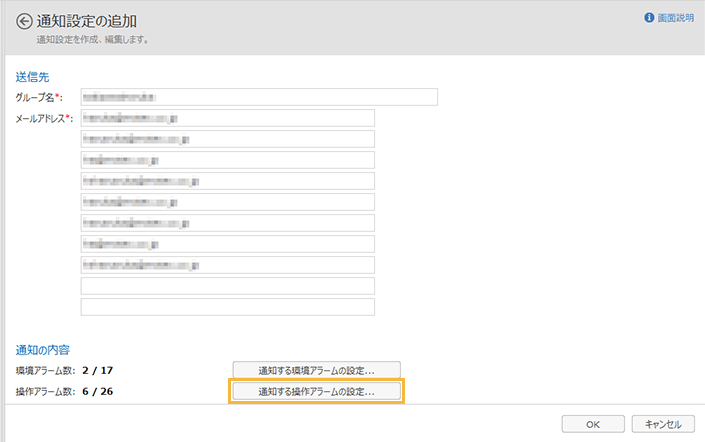
- 通知する項目をチェックし、[OK]をクリックします。
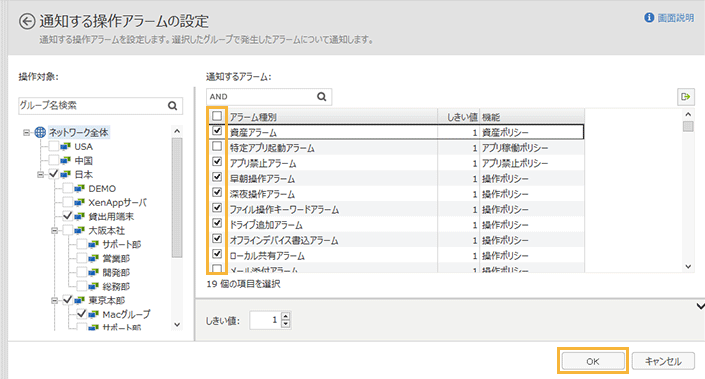
- 操作対象
チェックしたグループで発生したアラームを通知できます。
- 通知するアラーム
チェックしたアラームが発生したときに通知できます。
- しきい値
しきい値で設定したアラーム件数に達したとき、メールを1通送信する設定ができます。
しきい値を変更する「アラーム種別」を選択して値を設定します。
ポイントしきい値を1のままで運用すると大量のメールが届いてしまう場合、運用に合わせてアラーム通知メールのしきい値を変更することをおすすめします。
たとえば、資産アラームやオフラインデバイス書込アラームは1件でも検知したいが、ドライブ追加アラームは緊急性の低い禁止操作とみなしてまとめて通知したいときに、しきい値を任意で変更して対応できます。
1日でしきい値の件数に達しなかった場合には、日付変更のタイミングで1つのメールにまとめてアラームを通知します。
→ 通知する操作アラームが変更され、「通知設定の追加」画面に戻ります。
- [通知する操作アラームの設定]をクリックします。
- [OK]をクリックします。
→ 通知設定が追加され、「通知設定一覧」画面に戻ります。
- [OK]をクリックします。
→ 「アラームメール設定」画面に戻ります。
- [設定]をクリックします。
→ アラームメールの設定が完了します。
